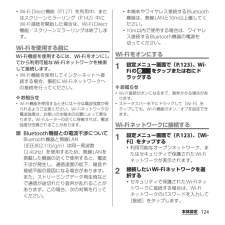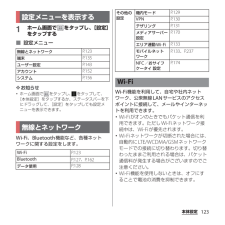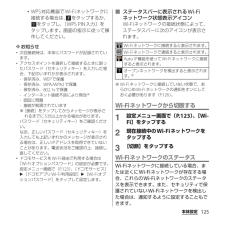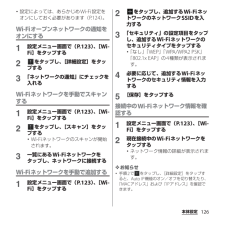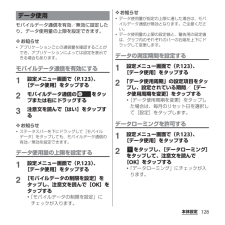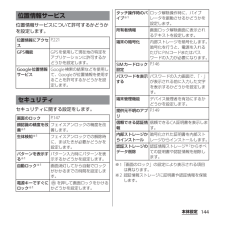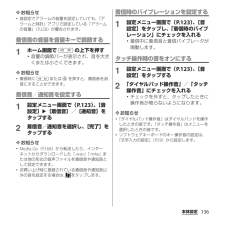Q&A
取扱説明書・マニュアル (文書検索対応分のみ)
"本体設定"1 件の検索結果
"本体設定"50 - 60 件目を表示
全般
質問者が納得画像が取得できていないようですね。
通常のウェブサイトがみれて画像がみれない場合、サーバーに問題がある、あるいはお使いのブラウザーで画像圧縮など設定しているかもしれません。
後者の覚えがあれば確認を。前者はどうしようもありません。諦めましょう
4260日前view39
目次/注意事項3目 次■本体付属品 . . . . . . . . . . . . . . . . . . . . . . . .2■本端末のご利用について. . . . . . . . . . . . . .5■安全上のご注意(必ずお守りください). .7■取り扱い上のご注意 . . . . . . . . . . . . . . . 16■防水/防塵性能. . . . . . . . . . . . . . . . . . . 22ご使用前の確認と設定 . . . . . . 27各部の名称と機能........................................................27ドコモminiUIMカードについて...........................28microSDカードについて.........................................30充電する...........................................................................31電源を入れる/切る...........
74docomo Palette UI❖お知らせ・設定メニュー画面(P.123)からもアンインストールできます。詳しくは、「インストールされたアプリケーションを削除する」(P.141)をご参照ください。アプリケーション画面から本端末に搭載されているアプリケーションにアクセスして、各機能を利用します。1ホーム画面で (アプリケーションボタン)をタップする・アプリケーション画面が表示されます。aアプリタブ・アプリケーション画面を表示します。bおすすめタブ・ドコモがおすすめするアプリケーションをインストールできます。cオプションメニューアイコン・本体設定などのオプションメニューを表示します。dグループ名・グループ別にアプリケーションを管理できます。・タップすると、グループ内のアプリケーションを表示/非表示にできます。eアプリケーションアイコン・ウェブサイトからアプリケーションをダウンロードしたり、既存のアプリケーションが更新されると、アプリケーションアイコンの左上にが表示されます。・不在着信や未読メールなどの件数が数字で表示されるアイコンがあります。fグループ内アプリケーションの数gグループ内アプリケーション・アプ...
124本体設定・Wi-Fi Direct機能(P.127)を利用中、またはスクリーンミラーリング(P.142)中にWi-Fi接続を開始した場合は、Wi-Fi Direct機能/スクリーンミラーリングは終了します。Wi-Fiを使用する前にWi-Fi機能を使用するには、Wi-Fiをオンにしてから利用可能なWi-Fiネットワークを検索して接続します。・Wi-Fi機能を使用してインターネットへ接続する場合、事前にWi-Fiネットワークへの接続を行ってください。❖お知らせ・Wi-Fi機能を使用するときには十分な電波強度が得られるようご注意ください。Wi-Fiネットワークの電波強度は、お使いの本端末の位置によって異なります。Wi-Fiルーターの近くに移動すれば、電波強度が改善されることがあります。■ Bluetooth機器との電波干渉についてBluetooth機器と無線LAN (IEEE802.11b/g/n)は同一周波数(2.4GHz)を使用するため、無線LANを搭載した機器の近くで使用すると、電波干渉が発生し、通信速度の低下、雑音や接続不能の原因になる場合があります。また、ストリーミングデータ再生時などで通信が途切れ...
123本体設定本体設定1ホーム画面で をタップし、[設定]をタップする■ 設定メニュー❖お知らせ・ホーム画面で をタップし、 をタップして、[本体設定]をタップするか、ステータスバーを下にドラッグして、[設定]をタップしても設定メニューを表示できます。Wi-Fi、Bluetooth機能など、各種ネットワークに関する設定をします。Wi-Fi機能を利用して、自宅や社内ネットワーク、公衆無線LANサービスのアクセスポイントに接続して、メールやインターネットを利用できます。・Wi-Fiがオンのときでもパケット通信を利用できます。ただしWi-Fiネットワーク接続中は、Wi-Fiが優先されます。・Wi-Fiネットワークが切断された場合には、自動的にLTE/WCDMA/GSMネットワークモードでの接続に切り替わります。切り替わったままご利用される場合は、パケット通信料が発生する場合がございますのでご注意ください。・Wi-Fi機能を使用しないときは、オフにすることで電池の消費を抑制できます。設定メニューを表示する無線とネットワークP.123端末P.135ユーザー設定P.143アカウントP.152システムP.156無線とネット...
125本体設定・WPS対応機器でWi-Fiネットワークに接続する場合は、 をタップするか、をタップし、[WPS PIN入力]をタップします。画面の指示に従って操作してください。❖お知らせ・次回接続時は、本体にパスワードが記録されています。・アクセスポイントを選択して接続するときに誤ったパスワード(セキュリティキー)を入力した場合、下記のいずれかが表示されます。-保存済み、WEPで保護-保存済み、WPA/WPA2で保護-保存済み、802.1xで保護-インターネット接続不良により無効※-認証に問題-接続が制限されています※[接続]をタップしてからメッセージが表示されるまでに5分以上かかる場合があります。パスワード(セキュリティキー)をご確認ください。なお、正しいパスワード(セキュリティキー)を入力しても上記いずれかのメッセージが表示される場合は、正しいIPアドレスを取得できていないことがあります。電波状況をご確認の上、接続し直してください。・ドコモサービスをWi-Fi経由で利用する場合は「Wi-Fiオプションパスワード」の設定が必要です。設定メニュー画面で(P.123)、[ドコモサービス]u[ドコモアプリWi-F...
126本体設定・設定によっては、あらかじめWi-Fi設定をオンにしておく必要があります(P.124)。Wi-Fiオープンネットワークの通知をオンにする1設定メニュー画面で(P.123)、[Wi-Fi]をタップする2をタップし、[詳細設定]をタップする3「ネットワークの通知」にチェックを入れるWi-Fiネットワークを手動でスキャンする1設定メニュー画面で(P.123)、[Wi-Fi]をタップする2をタップし、[スキャン]をタップする・Wi-Fiネットワークのスキャンが開始されます。3一覧にあるWi-Fiネットワークをタップし、ネットワークに接続するWi-Fiネットワークを手動で追加する1設定メニュー画面で(P.123)、[Wi-Fi]をタップする2をタップし、追加するWi-FiネットワークのネットワークSSIDを入力する3「セキュリティ」の設定項目をタップし、追加するWi-Fiネットワークのセキュリティタイプをタップする・「なし」「WEP」「WPA/WPA2 PSK」「802.1x EAP」の4種類が表示されます。4必要に応じて、追加するWi-Fiネットワークのセキュリティ情報を入力する5[保存]をタップする接...
128本体設定モバイルデータ通信を有効/無効に設定したり、データ使用量の上限を設定できます。❖お知らせ・アプリケーションごとの通信量を確認することができ、アプリケーションによっては設定を表示できる場合もあります。モバイルデータ通信を有効にする1設定メニュー画面で(P.123)、[データ使用]をタップする2モバイルデータ通信の をタップまたは右にドラッグする3注意文を読んで[はい]をタップする❖お知らせ・ステータスバーを下にドラッグして[モバイルデータ]をタップしても、モバイルデータ通信の有効/無効を設定できます。データ使用量の上限を設定する1設定メニュー画面で(P.123)、[データ使用]をタップする2[モバイルデータの制限を設定]をタップし、注意文を読んで[OK]をタップする・「モバイルデータの制限を設定」にチェックが入ります。❖お知らせ・データ使用量が指定の上限に達した場合は、モバイルデータ通信が無効となります。ご注意ください。・データ使用量の上限の設定値と、警告用の設定値は、グラフ内のそれぞれのバーの右端を上下にドラッグして変更します。データの測定期間を設定する1設定メニュー画面で(P.123)、[デー...
144本体設定位置情報サービスについて許可するかどうかを設定します。セキュリティに関する設定をします。※1「画面のロック」の設定により表示される項目は異なります。※2認証情報ストレージに証明書や認証情報を保管します。位置情報サービス位置情報にアクセスP.221GPS機能GPSを使用して現在地の特定をアプリケーションに許可するかどうかを設定します。Google位置情報サービスGoogle検索の結果などを使用して、Googleが位置情報を使用することを許可するかどうかを設定します。セキュリティ画面のロックP.147顔認識の精度を改善※1フェイスアンロックの精度を改善します。生体検知※1フェイスアンロックでの解除時に、まばたきが必要かどうかを設定します。パターンを表示する※1パターン入力時にパターンを表示するかどうかを設定します。自動ロック※1画面消灯してから自動でロックがかかるまでの時間を設定します。電源キーですぐにロック※1Pを押して画面ロックをかけるかどうかを設定します。タッチ操作時のバイブ※1ロック解除操作時に、バイブレータを振動させるかどうかを設定します。所有者情報画面ロック解除画面に表示されるテキストを...
136本体設定❖お知らせ・音設定でアラームの音量を設定していても、「アラームと時計」アプリで設定している「アラームの音量」(P.228)が優先されます。着信音の音量を音量キーで調節する1ホーム画面でmの上下を押す・音量の調節バーが表示され、音を大きくまたは小さくできます。❖お知らせ・着信時にmまたはPを押すと、着信音を消音にすることができます。着信音/通知音を設定する1設定メニュー画面で(P.123)、[音設定]u[着信音]/[通知音]をタップする2着信音/通知音を選択し、[完了]をタップする❖お知らせ・Media Go(P.168)から転送したり、インターネットからダウンロードした「.wav」「.m4a」または他の形式の音声ファイルを着信音や通知音として設定できます。・お買い上げ時に登録されている着信音や通知音以外の音を設定する場合は、 をタップします。着信時のバイブレーションを設定する1設定メニュー画面で(P.123)、[音設定]をタップし、「着信時のバイブレーション」にチェックを入れる・着信中に着信音と着信バイブレータが鳴動します。タッチ操作時の音をオンにする1設定メニュー画面で(P.123)、[音設定...
152本体設定オンラインサービスのアカウント管理(追加または削除)や、オンラインサービス上の連絡先やメッセージなどの情報を本端末と同期させる設定をします。Googleアカウントを設定するGoogleアカウントを本端末に設定し、Gmail、Google トーク、Googleカレンダー、Google PlayなどのGoogleサービスを利用できます。なお、本端末には複数のGoogleアカウントを設定することができます。1設定メニュー画面で(P.123)、[アカウントを追加]u[Google]をタップする2登録ウィザードの説明に従ってGoogleアカウントを設定する・Googleアカウントを持っていない場合は、アカウントを作成してください。・すでにGoogleアカウントを持っている場合は、ログインしてください。❖お知らせ・Googleアカウントを設定しない場合でも本端末をお使いいただくことはできますが、Google トーク、Gmail、Google PlayなどのGoogleサービスがご利用になれません。・ログインするためにはGoogleアカウントおよびパスワードが必要です。・ログインすると、「バックアップと復元」...
- 1